Для бесперебойной и продуктивной работы компьютера нужно, чтобы драйвера устройств были все время в актуальном состоянии. Для их обновления до последней версии в автоматическом режиме лучше всего использовать специальные утилиты, например, Driver Booster. Стоит отметить, что мнения об утилите довольно разные, и сегодня мы выясним причину этого разногласия.
Назначение Driver Booster
Это приложение являет собой обслуживающею программу которая осуществляет автоматический поиск и обновление драйверов на ПК. Главным отличием Driver Booster от других утилит, например, таких, как DriverPack Solution или же Driver Genius, является меньший объем памяти, требуемый для хранения программы на жестком диске. Причиной служит то, что разработчики убрали готовую базу драйверов из самой утилиты. Она ищет обновления только в интернете.
Выбор правильной версии Driver Booster
Нынче в интернете встречаются две версии этой утилиты: Driver Booster Free и Driver Booster Pro. Между ними существуют кое-какие различия.
Driver Booster Free – абсолютно бесплатная для загрузки. Ее основной функционал заключается в следующем:
- Поиск и обновление драйверов осуществляется автоматично,
- Загрузка и обновление устаревших драйверов по щелчку.
Driver Booster Pro – не бесплатна. Ее примерная стоимость от 400 до 700 рублей на 1 год. Она выполняет все вышеуказанные функции, и дополнительно с помощью Driver Booster Pro также можно:
- Возобновить роботу всех драйверов одновременно,
- Создать резервную копию драйверов после загрузки для восстановления,
- Осуществлять поддержку большинства устройств,
- Обеспечить максимальную производительность ПК,
- Скачивать и обновлять компоненты в несколько раз быстрее.
Установка и использование Driver Booster
Установка утилиты очень быстрая и по итогу занимает 15 МБ на жестком диске. В самом начале приложение попросит принятия лицензионного соглашения. Нажмите на кнопку «Принять и установить», чтобы запустился процесс инсталляции.
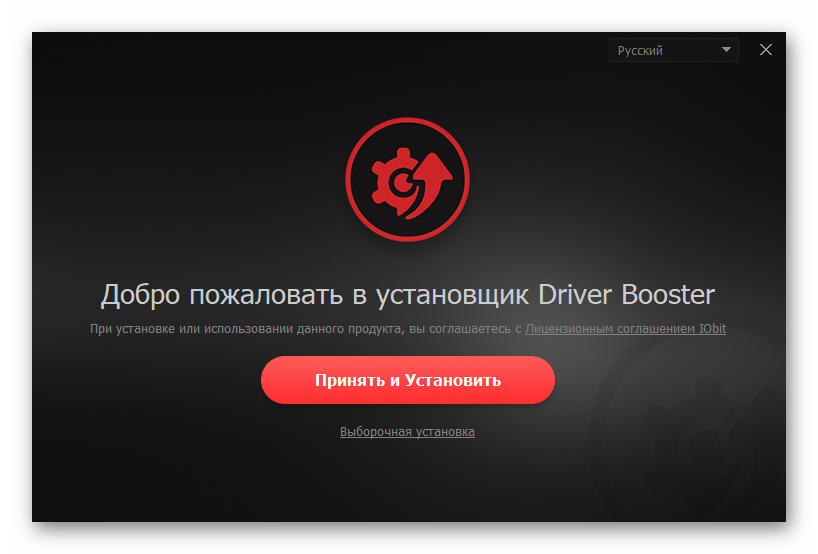
Далее нужно выполнять такие действия:
- После завершения установки Driver Booster предложит вам оформить подписку на новостную рассылку. Чтобы отказаться от нее, нужно нажать на крестик в верхнем правом углу.
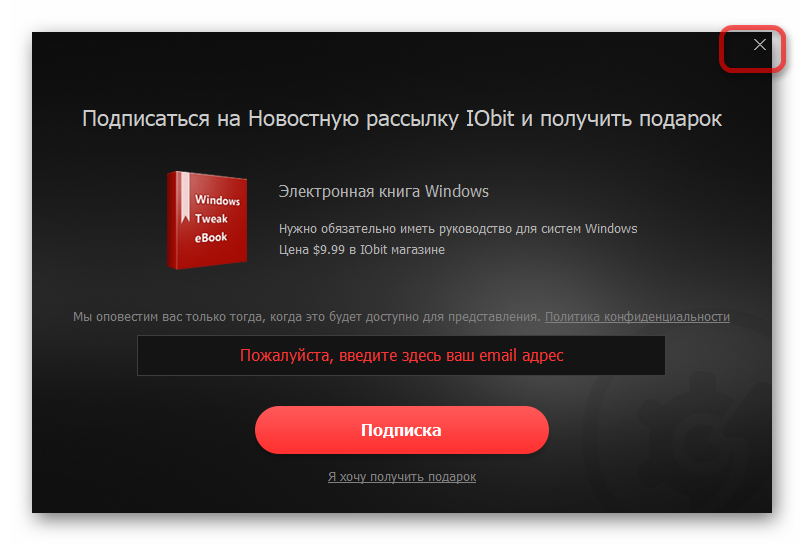
- Следующий шаг – открытие главного меню и начало сканирования системы. При первом запуске система сразу же начнет искать обновления для ваших драйверов. Если процесс поиска не начался автоматически, то нужно нажать на кнопку «ПУСК».
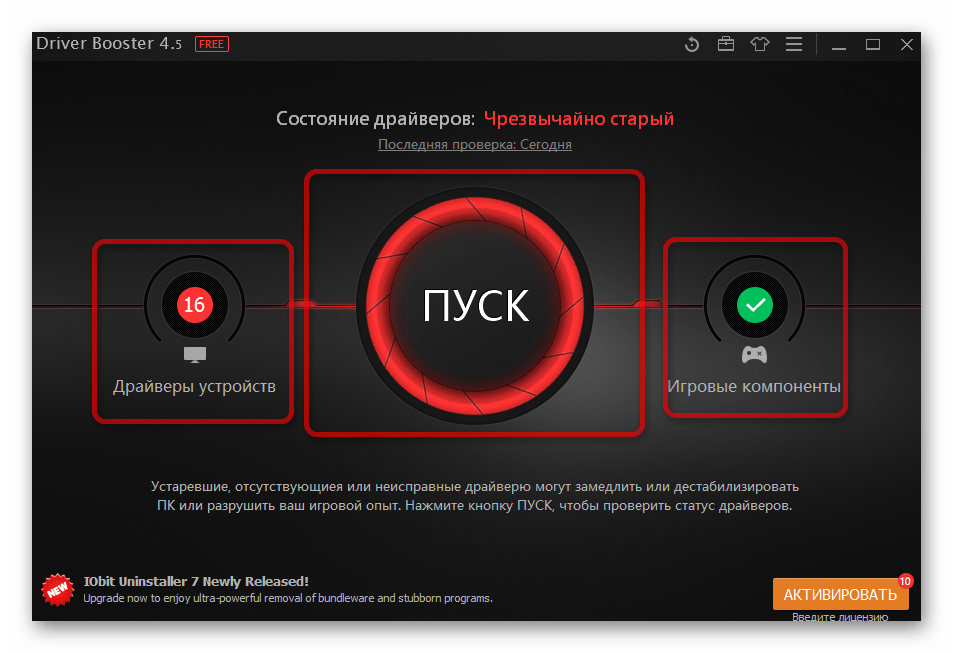
- Слева от клавиши «ПУСК» есть вкладка «Драйверы устройств». После завершения поиска обновлений в ней можно посмотреть, ПО каких именно компонентов на компьютере устарело. Если вы хотите обновить их, нужно нажать на кнопку «Обновить все»,
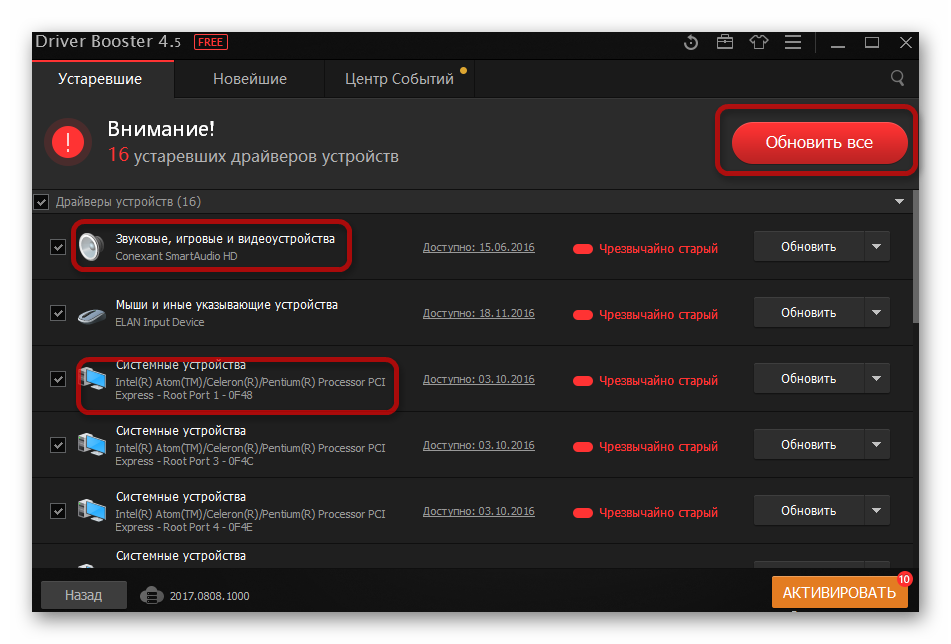
- Справа от кнопки «ПУСК» расположена вкладка «Игровые компоненты». Если вам нужно обновить их, кликните на нее. На скриншоте ниже она не активна, так как все игровые компоненты ранее были обновлены.
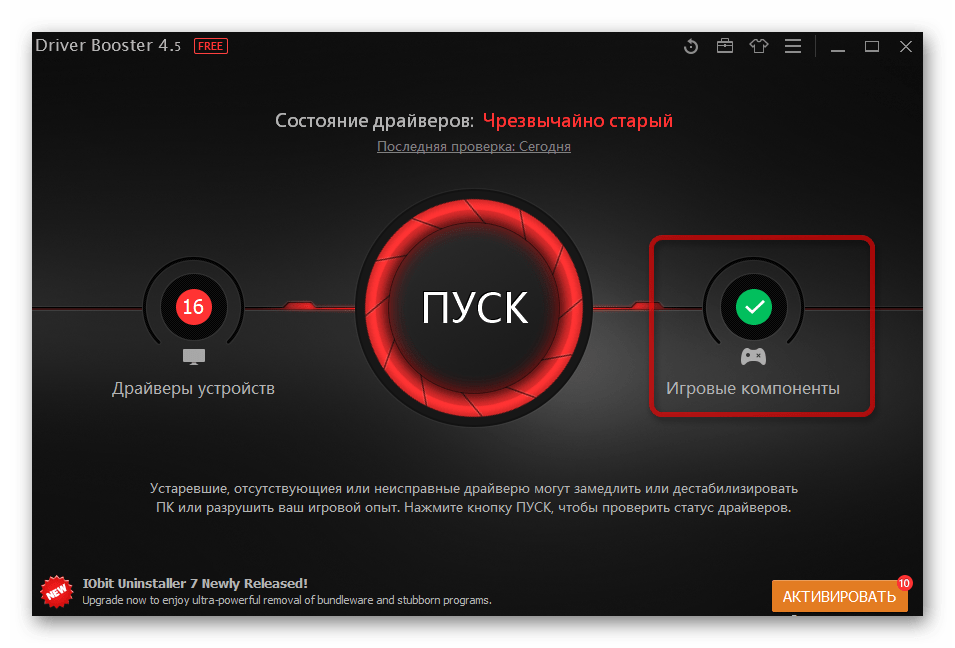
Внимание! При загрузке обновлений внимательно читайте правила!
По завершении загрузки и установки драйверов следует перезагрузить компьютер.
Преимущества и недостатки Driver Booster
Сначала рассмотрим Driver Booster Free. У некоторых юзеров еще при начале загрузки этой утилиты из интернета может появиться предупреждение о скачивании нежелательной или потенциально опасной программы. В своем большинстве эти пользователи имеют установленный антивирус Dr.Web. Другие же скачивают Driver Booster без каких-либо проблем.
Существуют и более сложные случаи. На разных форумах пользователи пишут, что утилита ведет себя не совсем корректно на планшетах с операционной системой Windows. Но у большинства людей это программное обеспечение не вызывало проблем, напротив, появился большой прирост производительности ПК после обновления драйверов.
Driver Booster Pro в основном используют специалисты, которые занимаются настройкой Windows. Основным преимуществом, по их мнению, считается авто поиск обновлений для определенных устаревших систем и нестандартных устройств. Почти все люди, которые используют платную версию утилиты, отзывались о стабильной роботе и надежности.
Плюсы:
- Быстрая работа,
- Автоматичный поиск обновлений,
- Улучшение производительности ПК,
- Поддержка большой части устройств и старых систем.
Минусы:
- Блокировка при начале загрузки некоторыми антивирусами,
- Некорректная работа на планшетах с OC Windows,
- Возможные сбои в работе системы после обновления компонентов ПК.
Driver Booster — несколько противоречивая утилита, что служит для поновление драйверов на ПК. Но несмотря на негативные отзывы, в последних операционных системах, таких как Windows 7, 8, 10 работает она достаточно корректно и резво. Проблемы могут возникать только в Windows 8, и причины их появления так и не найдены.
Утилита для своей работы использует только данные с официальных сайтов, что сохранит защищенность системы. В более чем 95% случаев она оправдала надежды, так что ее стоит использовать, несмотря на все разногласия.
Скачать Driver Booster бесплатно
Загрузить последнюю версию программы с официального сайта

